系统使用时间久了也容易出现故障问题,对此很多win7用户都喜欢自己来重装系统,在选择用u盘安装的同时,我们当然可以选择在电脑正常运行的情况下载重装系统,但是不知道自动重装系统?今天小编就给大家分享一下教程。
工具/原料:
系统版本:windows7旗舰版
品牌型号:惠普战X 锐龙版
软件版本:系统之家装机大师V1.3.1
方法/步骤:
自动重装系统win7教程:
1、首先下载安装系统之家装机大师工具并打开,工具将会自动检测当前电脑系统的相关信息,点击下一步。

2、选择我们需要安装的win7系统,点击下一步。

3、选择好系统之后,进入到下载PE数据以及系统的环节当中,请大家耐心等候软件完成即可。

4、以上操作完成,在界面中点击【立即重启】。

5、电脑重启之后进入了开机选项页面,选择【XTZJ_WIN10_PE】按回车。
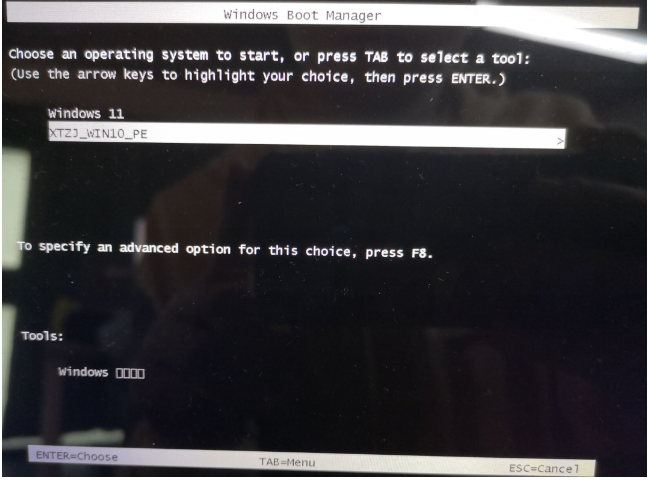
6、进入之后,系统将会自动进行备份还原,耐心等待完成。

7、完成后电脑将会再次重启,自动进入系统安装页面,最后进入到新的界面时,电脑重装系统win7就安装成功啦。

总结:
1、点击打开工具,耐心等待检测,选择系统下载;
2、重启电脑之后进入pe系统备份还原;
3、再次重启电脑进行安装,直至进入新页面。

